问题47:如何在Word文档中设置艺术字?
2025年09月21日
问题47:如何在Word文档中设置艺术字?
日常见到的广告、宣传、展示等文案大多需要借助艺术字来达到特定效果。在Word文档中常见艺术字的使用场景可能是转换普通文字为艺术字、设置艺术字的文字方向、更改艺术字的样式等。在常用到艺术字的场景中,转换普通文字为艺术字和设置艺术字的文字方向基本是一键直达,无障碍实现。以Microsoft Office 2016版本及Windows 10的操作环境为例,表47-1和表47-2介绍了相关的具体操作。
表47-1 转换普通文字为艺术字和设置艺术字方向
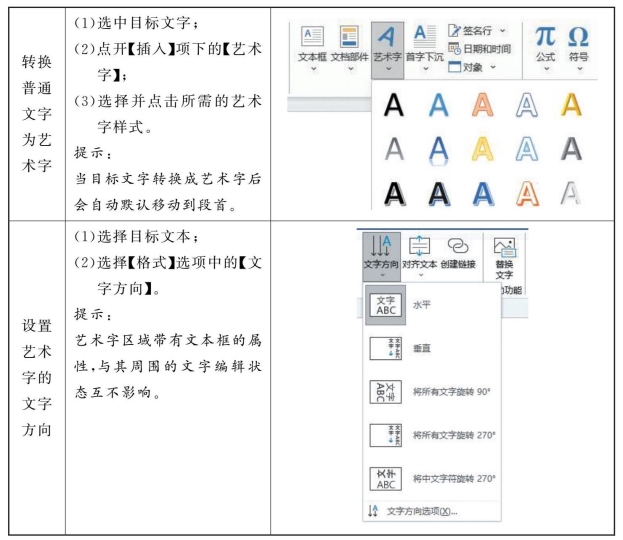
相比上面的两种设置,更改艺术字的样式略复杂一些。更改艺术字指的是为艺术字设置阴影、旋转、曲线、填充和轮廓颜色等效果。你需要通过使用【艺术字样式】中的各选项:【文本填充】、【文本轮廓】和【文本效果】等来实现。如果你尝试通过【编辑形状】来更改艺术字的形状,可能会发现编辑形状的功能仅对艺术字周围的文本框和背景起作用,无法应用到艺术字本身,如图47-1和图47-2所示。
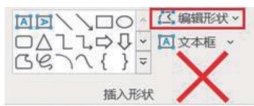
图47-1 错误的更改方式
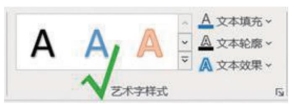
图47-2 正确的更改方式
在Word各版本中,艺术字样式基本相同,但只有Microsoft Office 2013之后的Word版本才支持曲线艺术字。表47-2就以设置艺术字的曲线为例介绍相关的操作。
表47-2 设置艺术字的样式
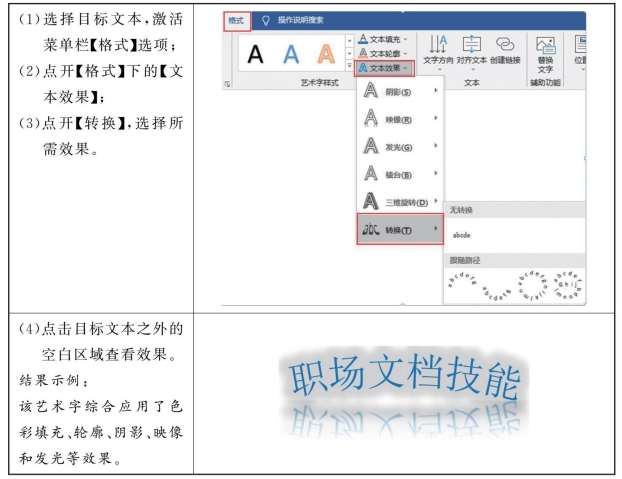
掌握艺术字的设置相当于掌握了诠释风格和情绪的新渠道,可为文稿增色不少。即使你不是专业文案人员,也能够快速创建自己喜欢的艺术字,感受文档在细腻表达中的创意。
